修图匠“用ps的蒙版和滤镜制作相框[图]”Photoshop图文教程内容:
本教程我们学习如何打造相框,用了简单的图层蒙版以及ps滤镜。
打开一幅图片,ctrl+J复制背景,生成图层1,然后在图层1底下建新层,填充白色。

下面我们把画布尺寸扩大些,ctrl+alt+C,设置如下。
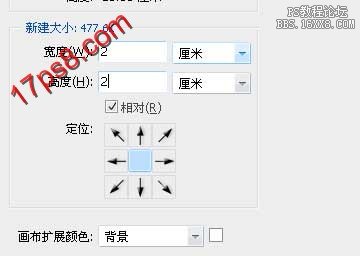
我们会发现图片周围出现了2厘米的白色区域。我们调出图层1的选取,选择>修改>收缩,数值为8像素,然后加图层蒙版。
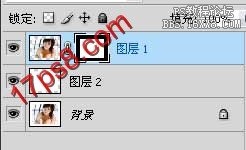
下面给图层蒙版加滤镜。滤镜>画笔描边>喷溅,设置如下。
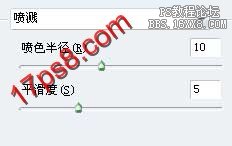
得到下图效果。

画笔描边里的喷色描边也能产生很不错的效果。如下图。

下图是应用玻璃滤镜产生的效果。

本教程我们学习如何打造相框,用了简单的图层蒙版以及ps滤镜。
打开一幅图片,ctrl+J复制背景,生成图层1,然后在图层1底下建新层,填充白色。

下面我们把画布尺寸扩大些,ctrl+alt+C,设置如下。
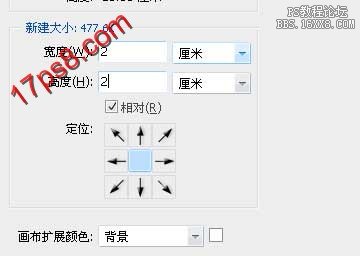
我们会发现图片周围出现了2厘米的白色区域。我们调出图层1的选取,选择>修改>收缩,数值为8像素,然后加图层蒙版。
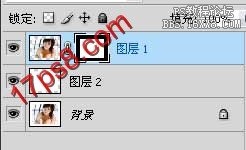
下面给图层蒙版加滤镜。滤镜>画笔描边>喷溅,设置如下。
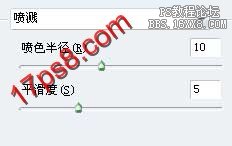
得到下图效果。

画笔描边里的喷色描边也能产生很不错的效果。如下图。

下图是应用玻璃滤镜产生的效果。

